WhatsAppグループの連絡先を抽出する方法
その他 / / November 28, 2021
WhatsAppは、今日、オンラインコミュニケーションの必然的な手段の1つになっています。 ほとんどの組織、クラブ、そして友人でさえ、WhatsAppグループを持っています。 これらのグループは、最大256の連絡先に対応できます。 グループにあなたを追加できる人をWhatsAppに伝えるように設定を構成できます。 ほとんどすべてのWhatsAppユーザーは、少なくとも1つまたは他のグループのメンバーです。 これらのグループは、多くの人々とコミュニケーションをとる良い手段です。 ただし、多くの場合、グループ内のすべてのメンバーを知っているとは限りません。 アプリには、グループのすべての連絡先を保存するオプションはありません。 連絡先としてグループ内のすべてのメンバーを手動で保存するのは面倒な場合があります。 また、時間がかかります。
連絡先の抽出に苦労している場合は、それが私たちがお手伝いする理由です。 このガイドでは、WhatsAppグループから連絡先を抽出する方法について説明します。 はい、グループ内のすべての連絡先を単純なExcelシートに抽出できます。 ここでの唯一の注意点は、スマートフォンだけではこれを実行できないことです。 このチュートリアルの前提条件は、WhatsAppがインストールされた電話と、インターネットを備えたPCまたはラップトップが必要であることです。

コンテンツ
- WhatsAppグループの連絡先を抽出する方法
- PCまたはラップトップでWhatsAppWebにアクセスする方法
- 方法1:WhatsAppグループの連絡先をExcelシートにエクスポートする
- 方法2:Chrome拡張機能を使用してWhatsAppグループの連絡先をエクスポートする
WhatsAppグループの連絡先を抽出する方法
PCまたはラップトップの任意のブラウザでWhatsAppにアクセスできることをご存知ですか? WhatsAppWebと呼ばれる機能を利用すれば可能です。 あなたがする必要があるのはあなたの電話でQRコードをスキャンすることです。 Web WhatsAppを開く方法を知っている場合は、それで問題ありません。 はいの場合、方法1に進むことができます。 そうでない場合は、説明します。
PCまたはラップトップでWhatsAppWebにアクセスする方法
1. GoogleChromeやMozillaFirefoxなどのWebブラウザを開きます。
2. タイプ web.whatsapp.com ブラウザでEnterキーを押します。 またはこれをクリックしてください WhatsAppWebにリダイレクトするためのリンク.
3. 開いたウェブページにQRコードが表示されます。

4. 次に、電話でWhatsappを開きます。
5. クリックしてください メニュー (右上の3つの点線のアイコン)次に、という名前のオプションを選択します WhatsAppWeb。 WhatsAppカメラが開きます。
6. これで、QRコードをスキャンして完了です。

方法1:WhatsAppグループの連絡先をExcelシートにエクスポートする
WhatsAppグループのすべての電話番号を1つのExcelシートにエクスポートできます。 これで、連絡先を簡単に整理したり、電話に連絡先を追加したりできます。
1. WhatsAppWebを開きます.
2. 連絡先を抽出するグループをクリックします。 グループチャットウィンドウが表示されます。
3. 画面を右クリックして、 検査します。 使用することもできます Ctrl + Shift + I 同じことをします。

4. 右側にウィンドウが表示されます。
5. ウィンドウの左上にあるアイコンをクリックします (スクリーンショットで強調表示されている)を選択するには エレメント. または、を押すことができます Ctrl + Shift + C.

6. グループ内の連絡先の名前をクリックします。 これで、グループの連絡先の名前と番号が検査列で強調表示されます。
7. ハイライトされた部分を右クリックします マウスカーソルを上に移動します コピー メニューのオプション。 表示されるメニューから、 outsideHTMLをコピーします。
![マウスカーソルを[コピー]オプションの上に移動し、[外部HTMLのコピー]を選択します](/f/c8073dda349924150ea4e82f8cc6ab33.png)
8. これで、連絡先の名前と番号の外部HTMLコードがクリップボードにコピーされます。
9. テキストエディタまたはHTMLエディタ(メモ帳、メモ帳++、Sublime Textなど)を開きます。 と コピーしたHTMLコードを貼り付けます.
10. ドキュメントには、名前と番号の間に多くのコンマが含まれています。 それらをすべて次のように置き換える必要があります
鬼ごっこ。 NS
tagはHTMLタグです。 これは改行の略で、接点をいくつかの行に分割します。

11. カンマを改行に置き換えるには、に移動します。 編集 次に選択します 交換. または、単に押す Ctrl + H.
![[編集]に移動し、[置換]を選択します| WhatsAppグループの連絡先を抽出する](/f/cc55764478c39314aaebae8a9a9d959c.png)
12. 今、 交換 ダイアログボックスが画面に表示されます。
13. カンマ記号「," の中に 何を見つける フィールドとタグ
「置換」フィールドに入力します。 次に、をクリックします すべて置換 ボタン。
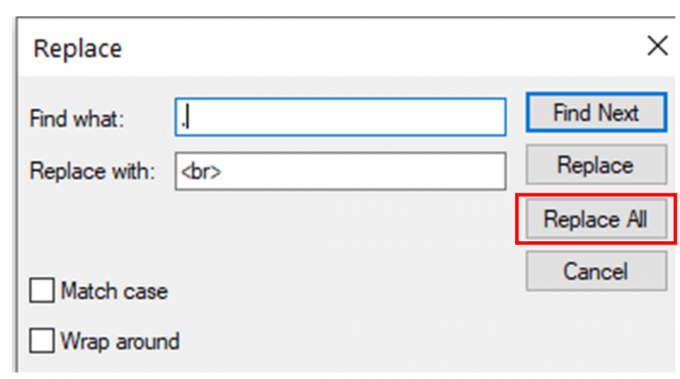
14. これで、すべてのコンマが改行HTMLタグに置き換えられます(
鬼ごっこ)。
15. メモ帳メニューから[ファイル]に移動し、[ 保存する また 名前を付けて保存 オプション。 または、単に押す Ctrl + S ファイルを保存します。
16. 次に、拡張子を付けてファイルを保存します .HTML と選択します すべてのファイル [ファイルの種類]ドロップダウンから。
![[ファイルの種類]ドロップダウンリストで[すべて]を選択します](/f/ef380198bd9efe76b3eeb57083ee1108.png)
17. 保存したファイルをお気に入りのWebブラウザで開きます。 拡張子.htmlでファイルを保存したときに、ファイルをダブルクリックすると、デフォルトのブラウザアプリケーションで自動的に開きます。 そうでない場合は、ファイルを右クリックして、 「で開く」、次にブラウザの名前を選択します。
18. あなたはあなたのブラウザで連絡先リストを見ることができます。 すべての連絡先を選択して右クリックし、[コピー]を選択します. ショートカットを使用してそれを行うこともできます Ctrl + A すべての連絡先を選択してから使用するには Ctrl + C それらをコピーします。

19. 次に、MicrosoftExcelを開いて Ctrl + Vを押して、連絡先をExcelシートに貼り付けます. 今プレス Ctrl + S Excelシートを目的の場所に保存します。

20. すごい仕事! これで、WhatsAppグループの連絡先番号がExcelシートに抽出されました。
方法2: を使用してWhatsAppグループの連絡先をエクスポートする Chrome拡張機能
また、ブラウザの拡張機能やアドオンを検索して、 WhatsAppグループから連絡先をエクスポートする. このような拡張機能の多くには有料バージョンが付属していますが、無料のものを検索してみてください。 そのような拡張機能の1つは Whatsappグループの連絡先を取得する これは、WhatsAppグループの連絡先を保存するために使用できます。 個人的には、サードパーティの拡張機能をインストールするのではなく、方法1に従うことをお勧めします。
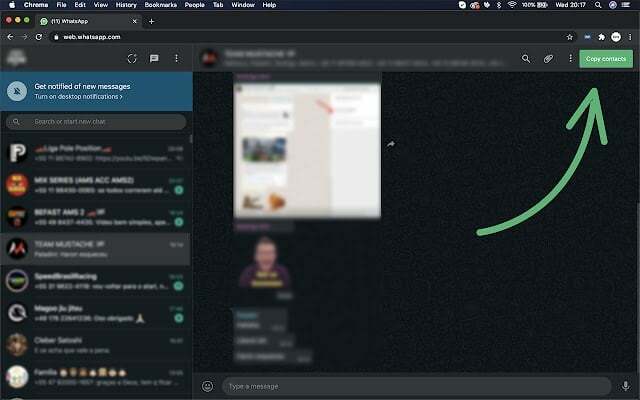
おすすめされた:
- 古いWhatsAppチャットを新しい電話に転送する方法
- Excel(.xls)ファイルをvCard(.vcf)ファイルに変換する方法
- ブロックされたときにWhatsAppで自分のブロックを解除する
WhatsAppグループの連絡先を抽出する方法に関するガイドがお役に立てば幸いです. また、他のガイドや記事をチェックして、WhatsAppのその他のトリックを見つけてください。 この記事を友達と共有して、助けてください。 ご不明な点がございましたら、お気軽にお問い合わせください。 他のトピックに関するガイドやチュートリアルを投稿してほしい場合は、コメントでお知らせください。



